Бізнес-аналітика – це, головним чином, набір інструментів і процесів, які використовуються для збору та перетворення даних на важливу інформацію, на основі якої можна приймати обґрунтовані рішення. В Office 365 для підприємств можливості бізнес-аналітики доступні в Excel і SharePoint Online. Ці служби дають змогу збирати, візуалізувати дані та ділитися інформацією з користувачами у вашій організації на кількох пристроях.
У цій статті
Збір і візуалізація даних за допомогою Excel
Всього за кілька простих кроків можна створити діаграми й таблиці в програмі Excel.
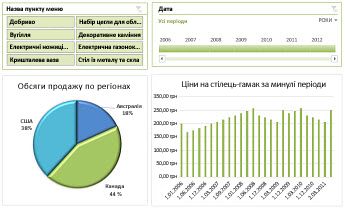
Крок 1. Отримання даних
У програмі Excel існує багато варіантів отримання та впорядкування даних.
-
У надбудові Power Query можна імпортувати дані із зовнішніх джерел Excel використовувати їх для створення діаграм, таблиць і звітів.
-
За допомогою надбудови Power Query можна знаходити та об’єднувати дані з різних джерел, а також формувати дані відповідно до власних потреб.
-
Можна створити модель даних у програмі Excel, яка містить одну або кілька таблиць даних із різноманітних джерел даних. Якщо об’єднати дві або більше таблиць із різних баз даних, можна створити зв’язки між ними за допомогою надбудови Power Pivot.
-
У таблиці даних можна використовувати функцію Миттєве заповнення, щоб відформатувати стовпці для відображення певним способом.
-
Досвідчені користувачі можуть налаштувати обчислювані елементи в Excel.
Крок 2. Візуалізація даних
Якщо у вас є дані в Excel, ви можете легко створити звіти:
-
За допомогою функції Швидкий аналіз можна вибрати дані та миттєво побачити різні способи їхньої візуалізації.
-
У таблицях, лінійча діаграмах, Office доступні типи діаграм, які містять таблиці, лінійча діаграми, смуги, radar charts тощо.
-
Можна створити зведені таблиці та глибше проаналізувати дані за допомогою функції Швидкий огляд. Можна також використовувати Список полів для звіту, щоб визначити інформацію, яку потрібно відображати.
-
Можна також створювати системи показників з умовним форматуванням і ключовими показниками ефективності (KPI) у надбудові Power Pivot, щоб швидко показати, чи відповідає продуктивність цільовим значенням за одним або кількома показниками.
-
За допомогою надбудови Power Map можна аналізувати та зіставити дані на тривимірних глобахах.
Крок 3. Додавання фільтрів
Щоб полегшити фокусування на більш конкретній інформації, до аркушів можна додавати фільтри, наприклад роздільники та елементи керування часовою шкалою.
Крок 4. Додавання розширених можливостей аналітики
Коли все буде готово, можна додати розширені можливості до робочих книг. Наприклад, можна створити обчислювані елементи в програмі Excel. До них належать зазначені нижче.
-
Обчислювані елементи та члени для звітів зведених діаграм або зведених таблиць
Використання SharePoint для надання спільного доступу та перегляду книг
Якщо у вашій організації використовуються сайти груп, ви користуєтеся службою SharePoint Online, яка пропонує багато можливостей для надання спільного доступу до книг. Можна вказати Параметри подання браузера, які визначають спосіб відображення книги.
Можна відобразити книги в поданні колекції таким чином, щоб у центрі екрана відображався один елемент за раз:
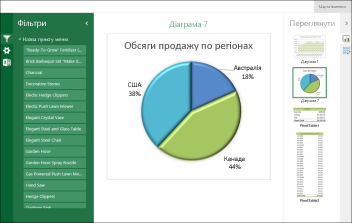
Можна відобразити книги в поданні аркуша таким чином, щоб у браузері відображався весь аркуш:
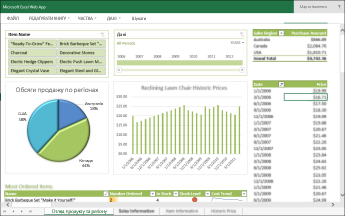
Якщо книгу передано до бібліотеки в SharePoint, ви та інші користувачі можете легко переглядати книгу та взаємодіяти з нею у вікні браузера.
Отримання доступу до додаткових можливостей бізнес-аналітики в хмарі за допомогою Power BI
Power BI надає ще більше можливостей бізнес-анімування, ніж можливості, Excel та SharePoint Online. Служба Power BI – надійне рішення для bi із самообслуговуванням у хмарі.
Примітка.: Можливості бізнес-аналітики не підтримуються в Microsoft 365 від компанії 21Vianet.
Докладні відомості див. в цій Excel службах Power BI Excel служби Excel Services (SharePoint Server).










